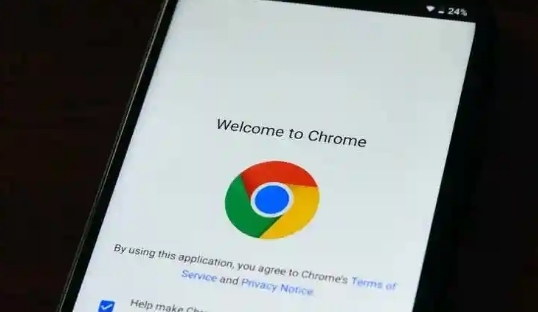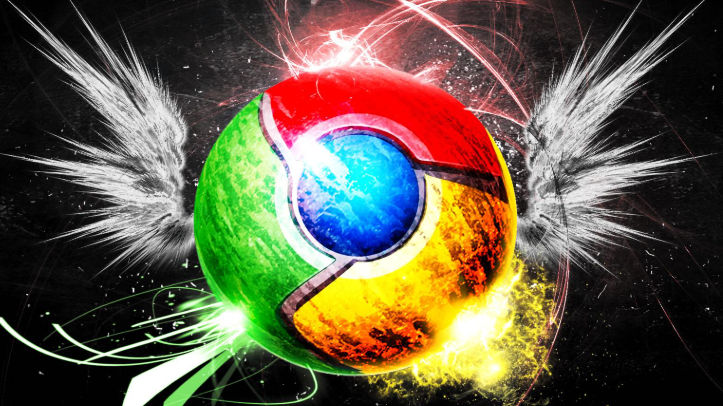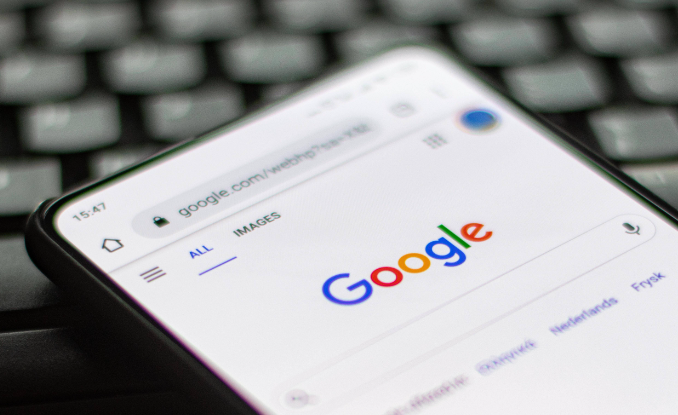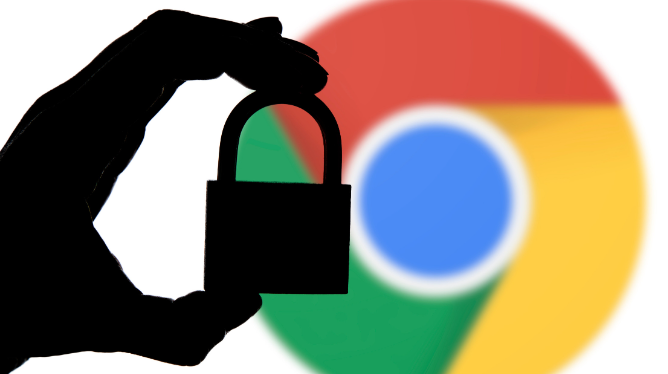安装广告拦截扩展程序。打开Chrome浏览器,在地址栏输入`chrome://extensions/`进入扩展管理页面,点击“打开Chrome网上应用店”。搜索主流插件如uBlock Origin、Adblock Plus或AdGuard,找到对应项目后点击“添加到Chrome”完成安装。安装成功后插件图标会出现在浏览器右上角的工具栏区域。
配置基础过滤策略。以uBlock Origin为例,点击插件图标选择“设置”,在过滤器列表中勾选推荐的默认规则(例如“uBlock Filterlists”),这些预设方案能有效拦截横幅、弹窗等常见广告形式。若希望支持网站运营,可在Adblock Plus的选项里启用“可接受的广告”功能,允许非侵入式推广内容正常展示。
添加自定义例外规则。当某些重要网站因过度拦截无法正常使用时,可在插件设置中手动添加例外域名。比如输入`*.example.com`并选择“不过滤”,或者通过“我的过滤规则”编写特定代码(如`||baidu.com/ads/*`)来精准控制元素屏蔽范围。对于需要临时访问的广告内容,可以直接点击插件图标选择“暂停过滤”。
启用系统级隐私保护。进入浏览器设置菜单下的“隐私与安全”板块,关闭“广告个性化”开关以减少基于用户行为的定向推送。此外,还可以在地址栏输入`chrome://flags/enable-ad-filter`激活实验性内置广告过滤功能,形成多层防护体系。
维护更新与性能优化。定期检查扩展程序页面是否有可用更新提示,及时升级插件版本以修复安全漏洞并提升兼容性。使用快捷键`Ctrl+Shift+Del`清理浏览数据中的缓存文件和Cookie记录,防止广告商通过残留信息进行跨站点追踪。如果发现插件导致网页加载缓慢,可尝试移除冗余的第三方过滤列表。
处理兼容性冲突问题。遇到网站提示“检测到广告拦截器”时,优先将该域名加入白名单而非完全禁用插件。对于动态加载的广告脚本,建议刷新页面使新设置生效。若仍无法解决问题,可暂时关闭插件测试是否为其他扩展程序干扰所致。
通过上述步骤逐步操作后,用户能够有效配置谷歌浏览器的智能隐私屏蔽工具及广告过滤插件。所有方法均基于官方技术支持文档推荐的实践方式,结合社区验证过的有效方案,可根据实际使用场景灵活组合调整。